對使用After Effects實現慢動作有深入的了解
對於大多數想要在視頻中製作電影場景的剪輯師來說,互聯網總是推薦 After Effects;否則,其他 adobe 產品。但是對於想要使用它的初學者來說,After Effects 總是會被視為一個複雜的平台,用於製作慢動作,因為它始終在界面中描繪出有問題的步驟。在本文中,您將了解將指導您回答問題的所有細節和程序。 如何在 After Effects 中做慢動作,讓您可以安心使用,稱自己為專業編輯。
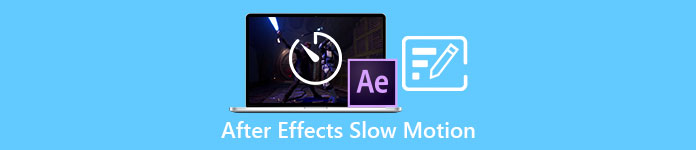
第 1 部分。 如何在 After Effects 中製作慢動作
後遺症 是一種視頻編輯工具,用於為電影和視頻剪輯添加效果和動畫;為了實現更無縫的視頻製作,大多數視頻編輯器使用它來製作剪輯之間的標題、介紹和過渡。良好的介紹和過渡的眾多因素之一是在場景中加入一些慢動作,並且 後遺症 可以很好地將正常速度的視頻轉換為 慢動作. 作為 Adobe Creative Cloud 的一部分,您可以免費訪問 After Effects。該工具包含在完整套件中,但如果您只需要這些,也可以單獨購買。使用這組工具的優點是任何使用過其他 Adobe 產品的人都很熟悉,這使得學習新功能和交互變得輕而易舉。為了讓您了解更多 後遺症 以及如何製作慢動作,這裡是提供的步驟:
第1步。 通過單擊導入您的視頻剪輯 文件 在左上角並選擇 進口.然後,選擇要編輯和自定義的視頻剪輯。
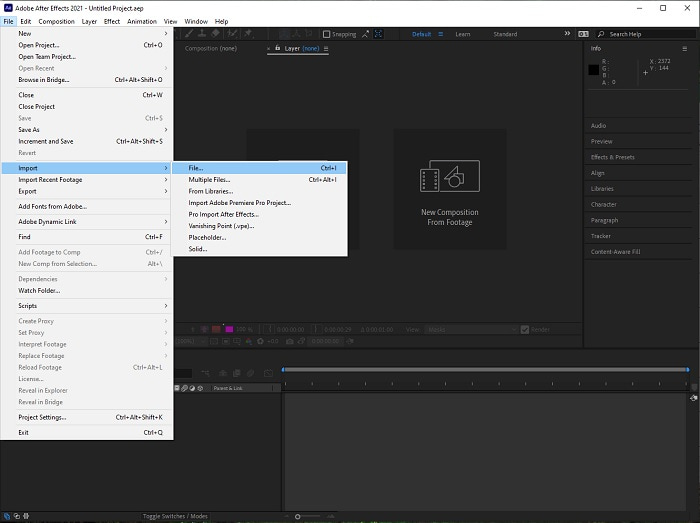
第2步。 將導入的視頻剪輯拖到視頻軌道開始編輯。之後,右鍵單擊視頻文件並選擇 時間;接下來是 時間拉伸.
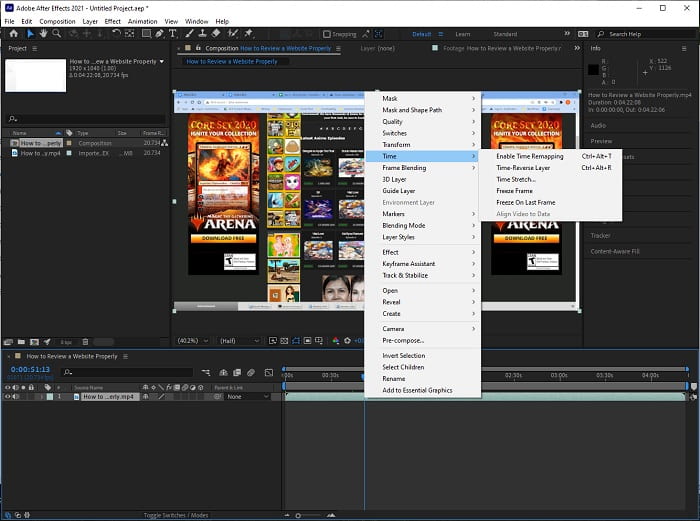
第三步 調整 時間拉伸 通過增加 拉伸係數 從 100 到 500+ 以產生較慢的播放速度。
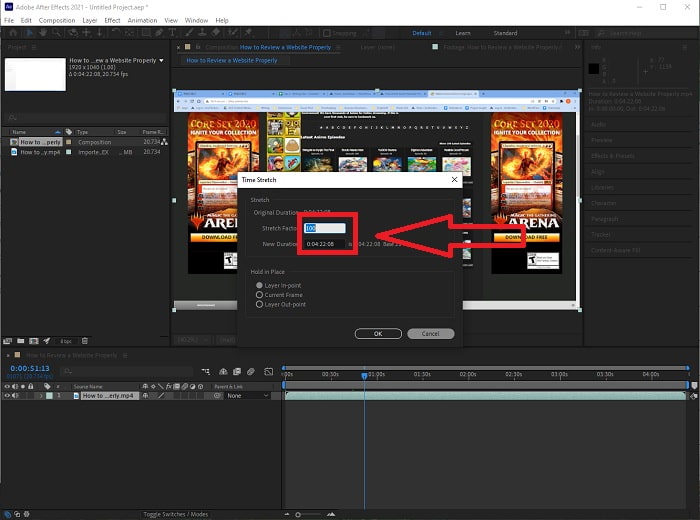
通常,有很多方法可以調整播放速度或簡單地使用 After 製作慢動作視頻 特效;一些 插件 需要做一個 慢動作 視頻,有些只是依賴上面給出的軟件上可用的工具。
第 2 部分。 在 Windows PC 和 Mac 上製作慢動作的更簡單方法
方法 1. 使用 Video Converter Ultimate
視頻轉換大師 是最好的替代軟件之一 後遺症 提供可用於編輯和裝飾視頻的無障礙工具,尤其是控制視頻的播放速度並將其轉換為慢動作。它的可用工具之一是 視頻速度控制器,它具有易於遵循的程序並正確執行所需的速度調整。此外,像 後遺症,即使您正在調整視頻的細節,該軟件也可以產生高質量的輸出。要了解有關該過程的更多信息,您需要遵循以下步驟:
第1步。 選擇 免費下載 開始下載並將其保存到您的計算機。之後,您將能夠個性化和設置應用程序。
第2步。 安裝軟件後,選擇運行它 工具箱 菜單欄中的選項,然後選擇 視頻速度控制器 從出現的列表中。
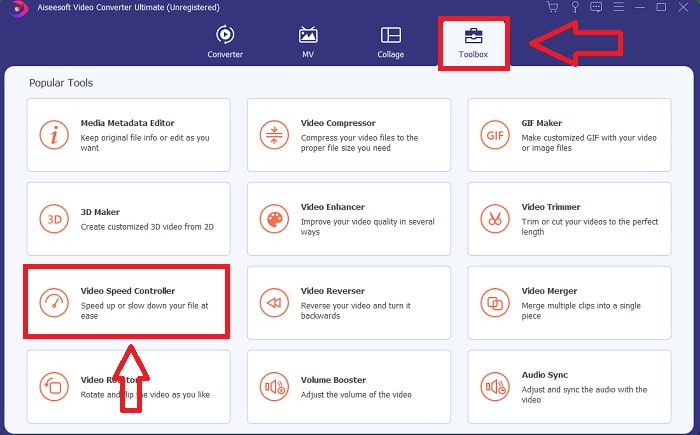
第三步 只需單擊首選位置的 + 按鈕,將任何文件拖放到視頻剪輯編輯器中。
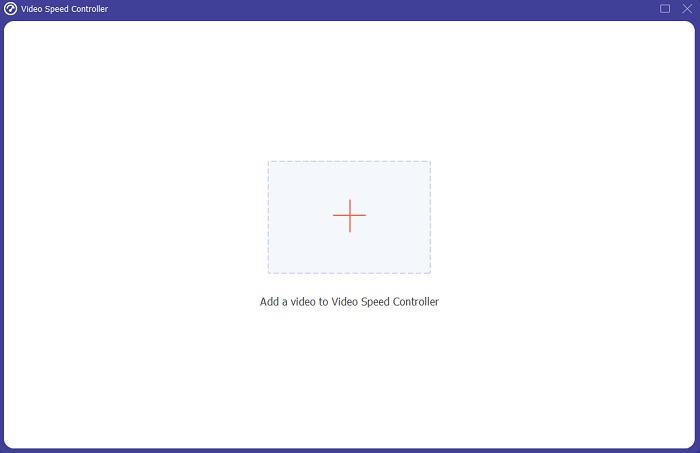
第4步。 您可以通過指定視頻速率在播放過程中增加或減少的次數來更改播放速度。
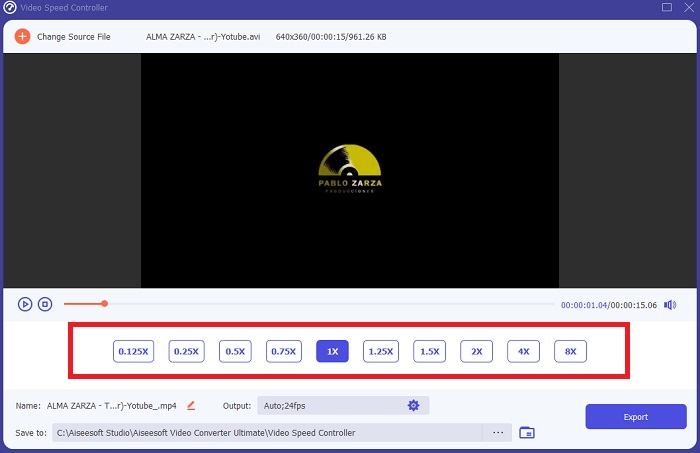
第五步 調整完視頻片段的播放速度後,您可以通過更改視頻片段的格式、分辨率、質量來選擇所需的輸出,並檢查是否 慢動作 是 光滑的 當您使用此軟件時 後遺症.當您準備好保存您的工作時,選擇 出口 從文件菜單並指定一個位置。
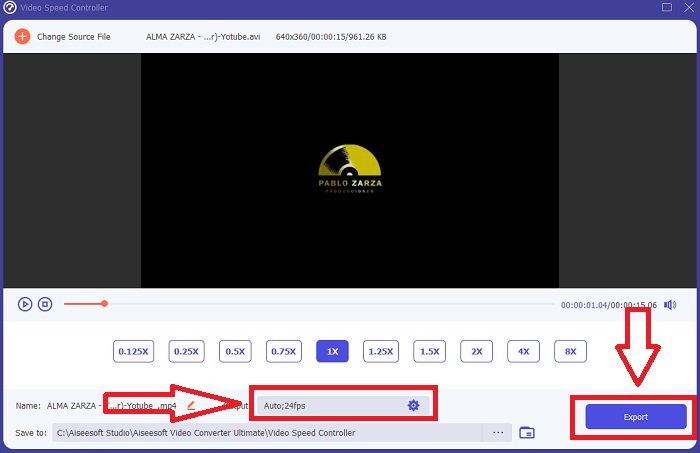
有關的:
方法 2. 使用 InVideo
視頻內 是一種基於網絡的視頻編輯工具,非常適合各種規模的企業在為社交媒體和網站創建和共享視頻時, 視頻內 是首選解決方案。還可以使用從各種在線存儲庫(例如 Story blocks 和 Shutterstock)中挑選出來的圖像和視頻內容庫,這些庫可以合併到應用程序中。與本文中討論的先前 Web 工具不同,您必須先輸入您的電子郵件地址才能使用 InVideo。這個基於 Web 的工具提供了大量模板供您在創建視頻時選擇。憑藉其令人印象深刻的功能,此 Web 應用程序可以作為 After Effects cs6 的可行替代品,讓您將編輯能力提升到專業編輯器的水平。它的功能之一將使您能夠將正常速度的視頻轉換為 慢動作 視頻,並了解有關程序細節的更多信息,以下是介紹的步驟:
第1步。 要獲得訪問權限,您必須首先在 Web 工具上創建一個帳戶。下一步是選擇將用於您的項目的模板。要開始上傳過程,請單擊 上傳 界面左上角的按鈕。
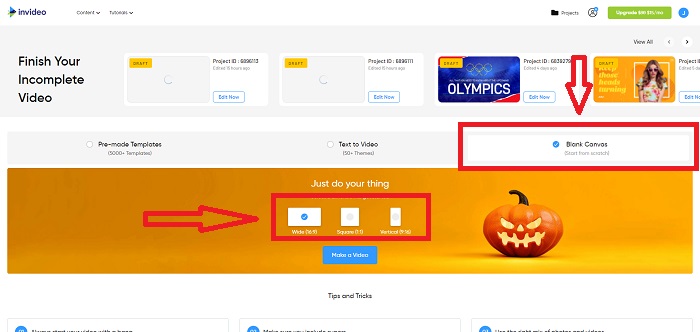
第2步。 的 速度 界面右上角的選項卡可用於更改視頻剪輯的播放速度。將其拖到要更改其速度的軌道上。此外,您可以通過拖動視頻剪輯來調整視頻剪輯的速度 滑塊 向右或向左。
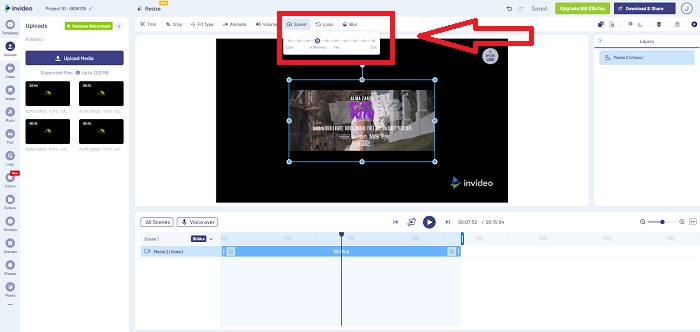
第三步 完成編輯後,單擊 下載與分享 以獲得更好的結果 慢動作效果 像 後遺症 通過升級到高級版。
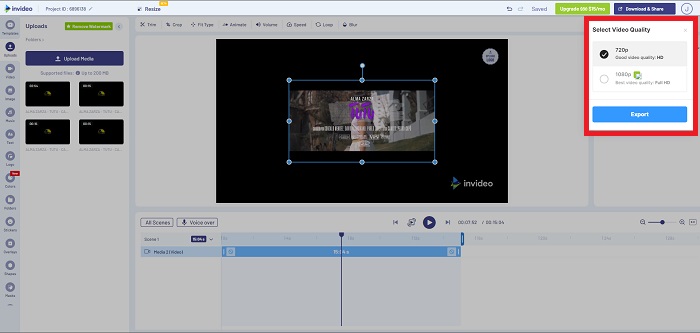
第 3 部分。有關在 After Effects 中製作慢動作視頻的常見問題解答
After Effects 和 Premiere Pro 有什麼區別?
說到動畫和動態圖形效果, 後遺症 是首選軟件;相比之下,主要專注於視頻編輯的 Adobe Premiere Pro 旨在幫助您創建所有炫酷的附加功能,讓您的動態圖形流行起來。
什麼是 After Effects 慢動作插件?
即使您可能沒有以更高的幀速率拍攝,RevisionFX 的 Twixtor 也是一個 After Effects 插件,可幫助您創建超慢動作鏡頭。
After Effects 中還有哪些其他可用工具?
除了可以調整視頻播放速度的工具外,它還有一個鋼筆工具,可以幫助您在視頻中繪製草圖、定位指令和添加文本。它有一個相機工具,主要可以幫助 3D 項目、2D 項目中的圖層形狀、出於某些自定義原因調整圖層等。
結論
總而言之,After Effects 是一款出色的 Adobe 產品,主要為視頻提供了令人印象深刻的外觀。它可以放置過濾器以對場景進行更多選擇,將文本作為字幕和介紹,形狀調整,以及可以調整視頻播放速度的速度控制器。但是,對於一些初學者來說,使用 After Effects 之類的軟件可能看起來很複雜;這就是為什麼我們建議使用 視頻轉換大師 以達到您想要符合您的視頻的慢動作效果。與所有 Adobe 產品相比,它更易於使用且文件更小。



 視頻轉換大師
視頻轉換大師 屏幕錄影大師
屏幕錄影大師


